Iako se to retko dešava, odeljci na pogrešnom mestu mogu da se pojave OneNote ukoliko Windows 10 da sinhronizuje promene u beležnici, ali ne može da pronađe datoteku odeljka. Kada se to dogodi, ikona "Odeljci na pogrešnom mestu" pojavljuje se na dnu liste beležnica.
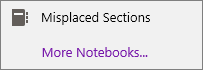
Ako beležnica iz koje su odeljci na pogrešnom mestu trenutno nije otvorena, otvorite beležnicu da biste ponovo sinhronizovali odeljke na pogrešnom mestu. Odeljci na pogrešnom mestu ostaju u beležnici OneNote ne otkriju novu lokaciju odeljka.
Možete i ručno da premeštate ili brišete odeljke na pogrešnom mestu.
Premeštanje odeljka na pogrešnom mestu u drugu beležnicu
-
Izaberite ili dodirnite stavku Odeljci na pogrešnom mestu.
Odeljci koji izgledaju kao da još nisu sinhronizovani i mogu ručno da se premešte.
-
Kliknite desnim tasterom miša na odeljak na pogrešnom mestu ili ga pritisnite i držite za ime odeljka na pogrešnom mestu koji želite da premestite, a zatim izaberite ili dodirnite stavku Premesti/kopiraj.
-
Kliknite ili dodirnite mesto na koje želite da premestite odeljak na pogrešnom mestu, a zatim izaberite ili dodirnite stavku Premesti ilikopiraj.
Savet: Možete i da prevučete odeljak na pogrešnom mestu u drugu beležnicu.
Brisanje odeljka na pogrešnom mestu iz beležnice
-
Izaberite ili dodirnite stavku Odeljci na pogrešnom mestu.
Odeljci koji izgledaju kao da još nisu sinhronizovani i mogu da se izbrišu.
-
Kliknite desnim tasterom miša na odeljak na pogrešnom mestu ili ga pritisnite i držite za ime odeljka na pogrešnom mestu koji želite da izbrišete, a zatim izaberite ili dodirnite stavku Izbriši odeljak.
Važno: Brisanje odeljka je trajno i ne može da se opozove. Ukoliko niste sigurni da li to želite, nemojte izbrisati odeljak, već ga premestite u neki drugi deo beležnice.










